数据编辑#
n8n 允许您编辑固定数据。这意味着您可以检查不同的场景,而无需设置每个场景并从外部系统发送相关数据。这使得测试边缘情况变得更加容易。
仅用于开发
数据编辑不适用于生产工作流执行。这是一个帮助在开发过程中测试工作流的功能。
编辑输出数据#
要编辑输出数据:
- 运行节点以加载数据。
- 在 OUTPUT 视图中,选择 JSON 以切换到 JSON 视图。
- 选择 Edit
 。
。 - 编辑您的数据。
- 选择 Save。n8n 保存您的数据更改并固定您的数据。
使用先前执行的数据#
您可以从先前工作流执行中的节点复制数据:
- 打开左侧菜单。
- 选择 Executions。
- 浏览工作流执行列表,找到您想要复制数据的那个。
- 选择 Open Past Execution
 。
。 - 双击您想要复制数据的节点。
- 如果是表格布局,选择 JSON 以切换到 JSON 视图。
- 有两种方式复制 JSON:
- 通过高亮显示来选择您想要的 JSON,就像选择文本一样。然后使用
ctrl+c复制它。 - 通过点击参数来选择您想要复制的 JSON。然后:
- 将鼠标悬停在 JSON 上。n8n 显示 Copy
 按钮。
按钮。 - 选择 Copy
 。
。 - 您可以选择复制什么:
- Copy Item Path 和 Copy Parameter Path 为您提供访问 JSON 部分的表达式。
- Copy Value:复制整个选定的 JSON。
- 将鼠标悬停在 JSON 上。n8n 显示 Copy
- 返回到您正在工作的工作流:
- 打开左侧菜单。
- 选择 Workflows。
- 选择 Open。
- 选择您想要打开的工作流。
- 打开您想要使用复制数据的节点。
- 如果没有数据,运行节点以加载数据。
- 在 OUTPUT 视图中,选择 JSON 以切换到 JSON 视图。
- 选择 Edit
 。
。 - 粘贴来自先前执行的数据。
- 选择 Save。n8n 保存您的数据更改并固定您的数据。
此页面是否
微信
🚀 与作者交流
关注公众号
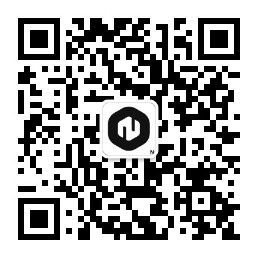
n8n实战笔记
📚 教程 💡 案例 🔧 技巧
📚 教程 💡 案例 🔧 技巧
添加微信

1对1 专业指导
⚡ 快答 🎯 定制 🚀 支持
⚡ 快答 🎯 定制 🚀 支持